ዝርዝር ሁኔታ:
- አቅርቦቶች
- ደረጃ 1 ፋይል Arduino IDE ን ያውርዱ
- ደረጃ 2 - የፍቃድ ስምምነት
- ደረጃ 3 - የመጫኛ አማራጭ
- ደረጃ 4: የመጫኛ አቃፊ
- ደረጃ 5 ፕሮጄክቶችን መጫን
- ደረጃ 6: መጫኑ ተጠናቅቋል
- ደረጃ 7: Arduino IDE ን ይክፈቱ
- ደረጃ 8: Arduino IDE ን ያሳዩ

ቪዲዮ: በዊንዶውስ 10 ላይ የ Arduino IDE ሶፍትዌር እንዴት እንደሚጫን #Arduino_1: 8 ደረጃዎች

2024 ደራሲ ደራሲ: John Day | [email protected]. ለመጨረሻ ጊዜ የተሻሻለው: 2024-01-30 07:31

በዚህ ጽሑፍ ውስጥ። በዊንዶውስ 10 ላይ የአርዱዲኖ አይዲኢ ሶፍትዌርን እንዴት እንደሚጭኑ አሳያችኋለሁ።
አርዱዲኖ አይዲኢ የአርዱዲኖን ቦርድ ለማራመድ ሶፍትዌር ነው። ይህ ሶፍትዌር ለአርዱዲኖ ኮድ ለመፍጠር ፣ ለመክፈት ፣ ለማረም እና ለማረጋገጥ እንደ የጽሑፍ አርታዒ ሆኖ ያገለግላል። በአርዱዲኖ ውስጥ ያለው ኮድ ወይም ፕሮግራም “ንድፍ” ተብሎ ይጠራል።
ከጽሑፍ አርታኢው ጎን ፣ ይህ ትግበራ እንዲሁ የሚከተሉትን ያጠቃልላል
- ተነፃፃሪ -ስዕሉ ትክክል መሆኑን ለማረጋገጥ
- መስቀያ -ወደ አርዱዲኖ ሰሌዳዎች ንድፉን ለመስቀል
ይህ መተግበሪያ በሚቀጥለው ጽሑፍ ውስጥ የምለጥፋቸውን የአሩዲኖ ፕሮጄክቶችን ለመፍጠር ያገለግላል።
እንጀምር።
አቅርቦቶች
//
ደረጃ 1 ፋይል Arduino IDE ን ያውርዱ
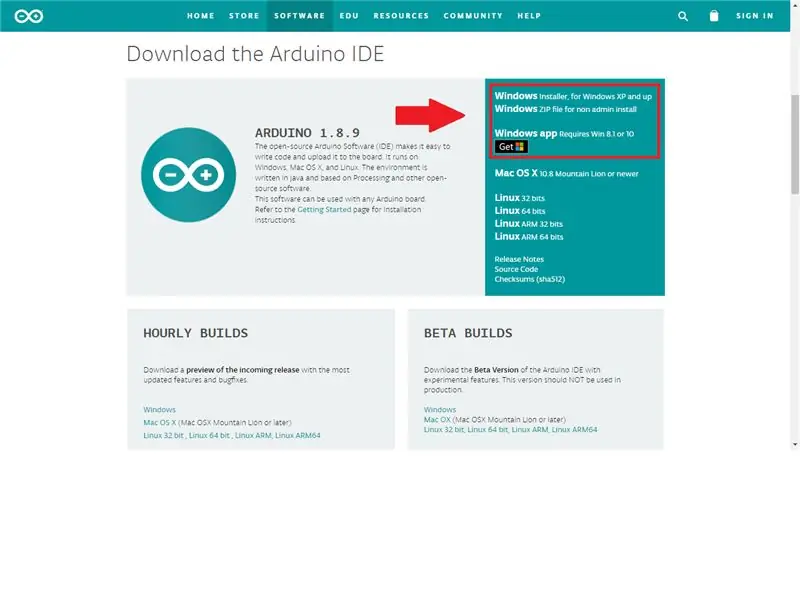
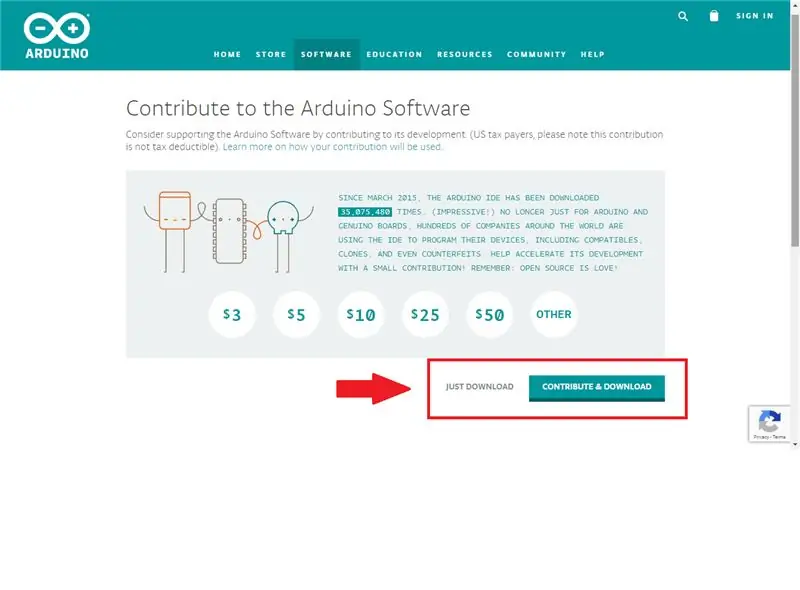
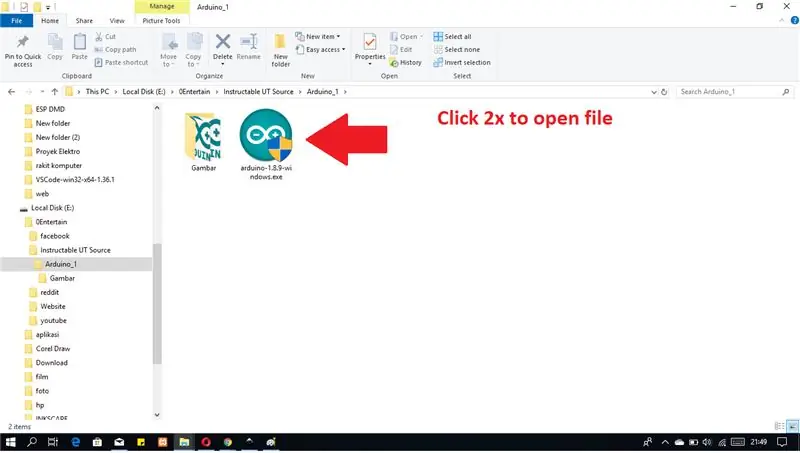
ሶፍትዌሩን ለማውረድ ከዚህ በታች ያለውን አገናኝ ጠቅ ያድርጉ-
አርዱዲኖ አይዲኢ ሶፍትዌር
በዚያ ገጽ ላይ ለዊንዶውስ 3 የማውረድ አማራጮች አሉ።
- የዊንዶውስ መጫኛ - ሶፍትዌሩ በዊንዶውስ ኦፐሬቲንግ ሲስተም ውስጥ ይጫናል እና የአስተዳዳሪ መዳረሻ ያስፈልጋል።
- የዊንዶውስ ዚፕ ፋይል - ተንቀሳቃሽ መጫኛ ለማድረግ።
- የዊንዶውስ መተግበሪያ - ለዊንዶውስ 8.1 ወይም 10።
የመጀመሪያውን አማራጭ ሀሳብ አቀርባለሁ። ምክንያቱም የአርዲኖ አይዲኢ ሶፍትዌርን ለመጠቀም ሁሉንም ፍላጎቶችዎን በቀጥታ ይጭናል ፣ እና ለአርዱዲኖ ቦርድ ነጂዎችን ያጠቃልላል። የዚፕ ፋይልን ከመረጡ ሾፌሩን እራስዎ መጫን ያስፈልግዎታል።
የዊንዶውስ ጫኝን ጠቅ ያድርጉ ፣ ከዚያ “ልክ ያውርዱ” ወይም “አስተዋፅኦ ያድርጉ እና ያውርዱ” ን ጠቅ ያድርጉ።
ማውረዱ ከተጠናቀቀ በኋላ የመጫኛውን ፋይል ይክፈቱ እና መጫኑን ይጀምሩ።
ደረጃ 2 - የፍቃድ ስምምነት
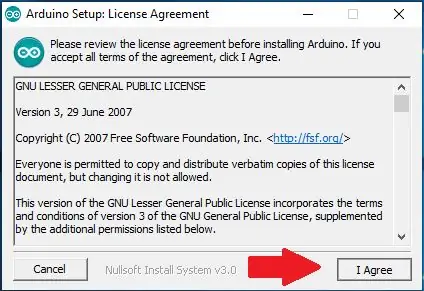
ፋይሉ ከሄደ በኋላ “የፍቃድ ስምምነት” ገጽ ተግባራዊ ይሆናል። ማንበብ ይችላሉ ፣ ከዚያ ለመቀጠል “እስማማለሁ” ን ጠቅ ያድርጉ።
ደረጃ 3 - የመጫኛ አማራጭ
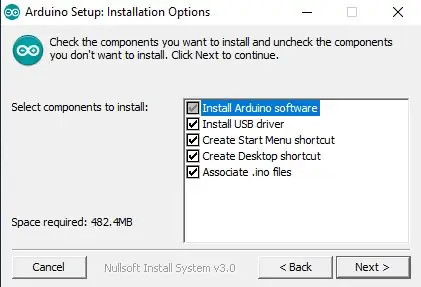
ሊጭኑት የሚፈልጉትን አካል ይፈትሹ እና ሊጭኗቸው የማይፈልጓቸውን ክፍሎች ምልክት ያንሱ። ሁሉንም ኮምፕዩተር ለመጫን ሀሳብ አቀርባለሁ። ለመቀጠል «ቀጣይ» ን ጠቅ ያድርጉ።
ደረጃ 4: የመጫኛ አቃፊ
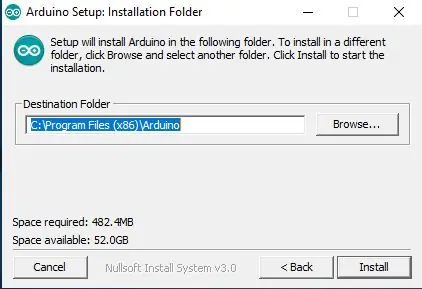
አርዱዲኖ በ "C: / Program Files (x86) Arduino") ውስጥ በራስ -ሰር ይጫናል። አቃፊውን ለመለወጥ ከፈለጉ “አስስ” ን ጠቅ ያድርጉ እና የሚፈለገውን አቃፊ ይምረጡ። መጫኑን ለመጀመር ጫን ጠቅ ያድርጉ።
ደረጃ 5 ፕሮጄክቶችን መጫን
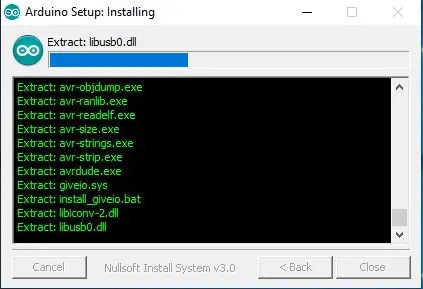
የመጫን ሂደቱ ቀጣይ ነው።
ደረጃ 6: መጫኑ ተጠናቅቋል
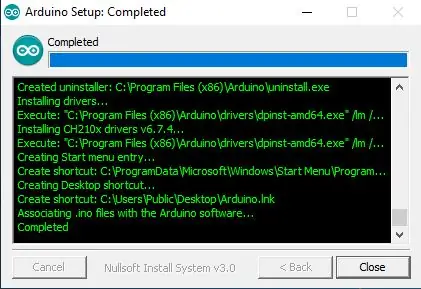
“ተጠናቀቀ” ተብሎ የተፃፈ ከሆነ ፣ ይህ ማለት የመቀነስ ሂደት ተጠናቅቋል ማለት ነው። “ዝጋ” ን ጠቅ ያድርጉ።
ደረጃ 7: Arduino IDE ን ይክፈቱ
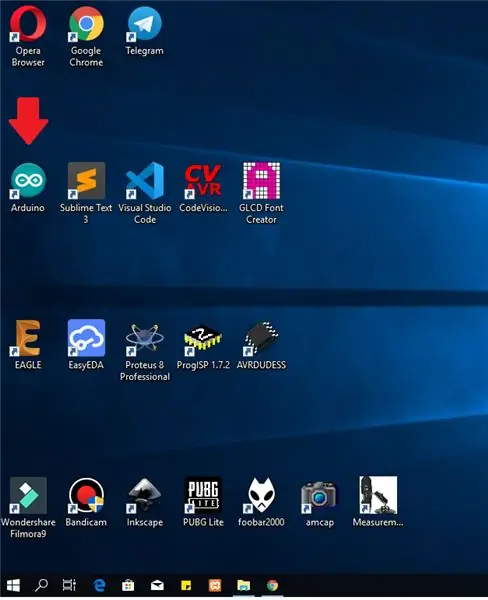
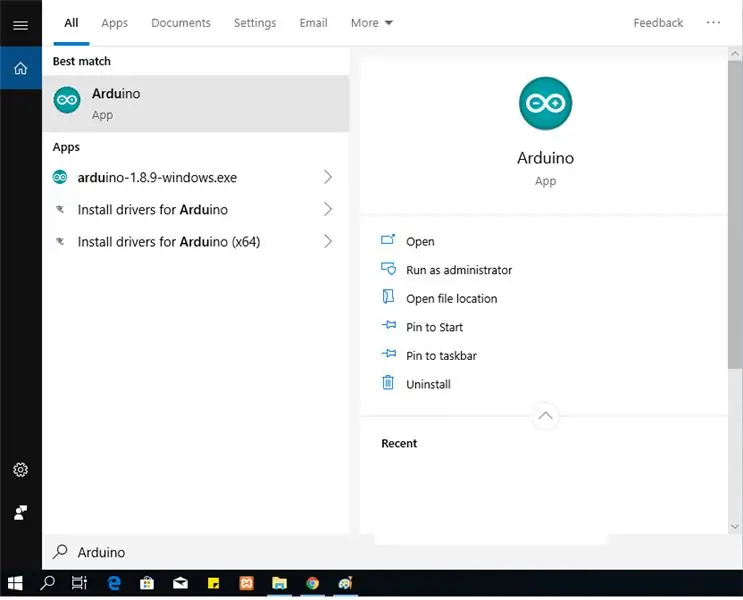
የመጫን ሂደቱ ከተጠናቀቀ በኋላ በዴስክቶፕ ላይ የአርዱዲኖ አዶ ይኖራል። ወይም የፍለጋ አዶውን ይፈትሹ እና “አርዱዲኖ” ይፃፉ። የአሩዲኖ አዶን ካገኙ መተግበሪያውን ያሂዱ።
ደረጃ 8: Arduino IDE ን ያሳዩ
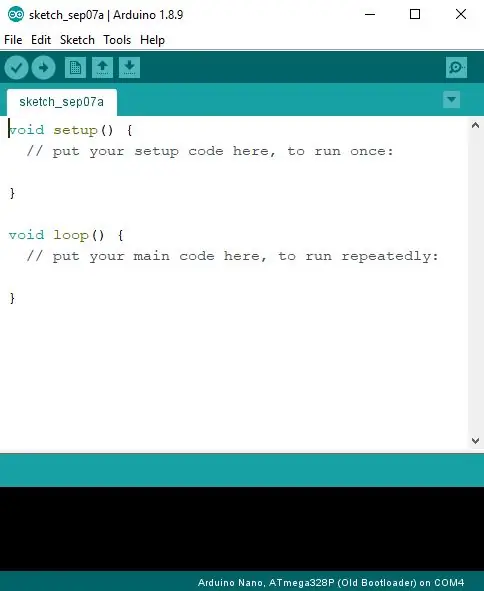
ይህ የ Arduino IDE ሶፍትዌር ማሳያ ነው። አስገራሚ ፕሮጀክቶችን ለመፍጠር ማመልከቻው ዝግጁ ነው። አርዱዲኖን በመጠቀም ስለ አንድ ቀላል ፕሮጀክት የሚቀጥለውን ጽሑፌን ይጠብቁ።
ያ ከእኔ ትምህርት ነበር። ጥያቄ ካለ ፣ በአስተያየቶች አምድ ውስጥ ይፃፉ።
የሚመከር:
የ NOOBS ሶፍትዌር እና ስማርትፎን በመጠቀም Raspberry Pi ውስጥ Raspbian OS ን እንዴት እንደሚጫኑ። 6 ደረጃዎች

የ NOOBS ሶፍትዌር እና ስማርትፎን በመጠቀም Raspberry Pi ውስጥ Raspbian OS ን እንዴት ይጫኑ። ዛሬ በዚህ ትምህርት ውስጥ የ NOOBS ሶፍትዌር እና ስማርትፎን በመጠቀም Raspbian OS ውስጥ Raspbian OS ን እንዴት በቀላሉ እንደሚጫኑ አሳያችኋለሁ
Python ን በመጠቀም የመጀመሪያዎን ቀላል ሶፍትዌር እንዴት ማድረግ እንደሚቻል -6 ደረጃዎች

Python ን በመጠቀም የመጀመሪያዎን ቀላል ሶፍትዌር እንዴት እንደሚሠሩ -ሰላም ፣ ወደዚህ አስተማሪዎች እንኳን በደህና መጡ። እዚህ የራስዎን ሶፍትዌር እንዴት እንደሚሠሩ እነግርዎታለሁ። አዎ ሀሳብ ካለዎት … ግን ለመተግበር ወይም አዲስ ነገሮችን ለመፍጠር ፍላጎት ካለዎት ለእርስዎ ነው …… ቅድመ ሁኔታ - የ P መሠረታዊ እውቀት ሊኖረው ይገባል
እንደ ISU ተማሪ ነፃ ሶፍትዌርን እንዴት ማውረድ እንደሚቻል (ማይክሮሶፍት ፣ አዶቤ እና ደህንነት ሶፍትዌር 24 ደረጃዎች

እንደ ISU ተማሪ (ማይክሮሶፍት ፣ አዶቤ እና ደህንነት ሶፍትዌር - ለ Adobe - ወደ ደረጃ 1 ይሂዱ - ለ Microsoft - ወደ ደረጃ 8 ይሂዱ - ለደህንነት ወደ ደረጃ 8 ይሂዱ ለ Azure ወደ ደረጃ 16 ይሂዱ።
በዊንዶውስ 10: 8 ደረጃዎች ላይ Arduino IDE ን እንዴት እንደሚጭኑ

በዊንዶውስ 10 ላይ አርዱዲኖ አይዲኢን እንዴት እንደሚጭኑ - የኤሌክትሮኒክስ ጀብዱዎን በአርዱዲኖ ቦርድ ለመጀመር የመጀመሪያው እርምጃ አስፈላጊውን ሶፍትዌር መጫን ነው። ይህ መማሪያ አርዱዲኖ አይዲኢን በዊንዶውስ 10 ላይ እንዴት እንደሚጭኑ ያሳየዎታል።
በዊንዶውስ ኤክስፒ ውስጥ የሮያል ኖይር ገጽታ እንዴት እንደሚጫን -3 ደረጃዎች

በዊንዶውስ ኤክስፒ ውስጥ የሮያል ኖይር ጭብጥን እንዴት እንደሚጭኑ - ያውቃሉ ፣ እርስዎ የሚጠቀሙት በዊንዶውስ ኤክስፒ ውስጥ ያለው ነባሪ ሰማያዊ ገጽታ ትንሽ አሰልቺ ነው። ስለዚህ በሮያል ኖይር ዴስክቶፕዎን ቅመማ ቅመም ያድርጉ! ምን እንደሆነ ለማያውቁት ፣ አገናኙ እዚህ አለ http://en.wikipedia.org/wiki/Royale_(theme) የሚያስፈልግዎ ሁሉ እኔ
